Обучение Excel 2010
воскресенье, 26 февраля 2012 г.
Что такое Microsoft Excel 2010?
Не надоело считать на калькуляторе, чертить таблицы и графики от руки, каждый раз пересчитывать всю таблицу при изменении одного значения, бесконечно рыться в куче бумаг в поисках нужной информации?
Выход есть
MICROSOFT EXCEL 2010
Microsoft Excel – программа управления электронными таблицами , предназначенная для вычислений, удобного представления и анализа данных.
Основная особенность электронных таблиц в том, что данные организованы в строки и колонки, образуя таблицу для удобства выполнения вычислительных операций над числами.
Конечно же, электронные таблицы ориентированы, прежде всего, на решение экономических и инженерных задач. Очень удобно с их помощью вести бухгалтерский учёт и производить расчёты, в которых можно менять параметры и сразу получать готовый результат. Нет необходимости постоянно всё пересчитывать. Достаточно задать нужные формулы и сразу получить ответ.
Курсы по Excel 2010. Полезные советы по работе в таблице
Возможности этой программы делают её незаменимой при проведении любых расчётов и наглядного представления числовых величин в виде диаграмм и графиков. C её помощью очень удобно анализировать данные.
Электронная таблица состоит из столбцов и строк. На пересечении столбцов и строк образуются ячейки.
Каждая ячейка может содержать текст, числа или формулы, задающие зависимость одних ячеек от других.
Чтобы понять мощь предлагаемой программы, возьмите обычный калькулятор и попробуйте на нём подсчитать, сколько ячеек содержится в одном листе электронной таблицы.
Для этого необходимо умножить количество строк (1 048 576) на количество столбцов (16 384)
=1048576*16384
Получается 17 179 869 184 ячеек. Не каждый калькулятор сможет выполнить такой расчёт. Разрядов может не хватить.
В КАЖДОЙ ЯЧЕЙКЕ электронной таблицы Microsoft Excel вы можете выполнять такие и более сложные вычисления.
По сути, каждая ячейка является очень мощным калькулятором.
17 МИЛЛИАРДОВ КАЛЬКУЛЯТОРОВ в одном месте.
Теперь вы представляете её возможности?
В каждую ячейку можно вводить формулы, выделять ячейку цветом, быстро устанавливать границы ячейки, сортировать данные, делать выборки из массива данных по нужному условию, за секунды чертить красивые графики и диаграммы, сводить данные из разных таблиц в одну общую. И самое главное.
Помните, как на занятиях приходилось каждый раз пересчитывать всю таблицу для подбора нужного параметра? Калькулятор кипел. Теперь достаточно задать нужные формулы в ячейках. Изменяйте нужный параметр и наблюдайте конечный результат через доли секунды.
Программа Microsoft Excel входит в состав пакета Microsoft Office , содержащего очень полезные программы для работы в любом офисе.
На данный момент наиболее распространены версии программы Microsoft Excel 2003-го, 2007-го и 2010-го годов
Источник: prostoexcel2010.blogspot.com
Основные настройки программы Microsoft Office Excel 2010 (6/50)
Программа Excel. Microsoft excel 2010. Что это такое?

Excel представляет собой программу для работы с электронными таблицами, которая позволяет хранить, систематизировать и анализировать информацию. В этом уроке вы узнаете некоторые способы работы со средой Excel 2010, включая новое всплывающее меню, заменившее кнопку Microsoft из Excel 2007.
Мы покажем вам, как использовать и изменять Ленту и Панель быстрого доступа, а также, как создавать новую книгу и открывать существующие. После этого урока вы будете готовы начать работу над своей первой книгой.
Знакомство с Excel 2010
Интерфейс Excel 2010 чрезвычайно похож на интерфейс Excel 2007. Однако в них существуют некоторые отличия, которые мы рассмотрим в этом уроке. Тем не менее, если вы новичок в среде Excel, то вам понадобится некоторое время, чтобы научиться ориентироваться в программе Excel.
Интерфейс программы Excel
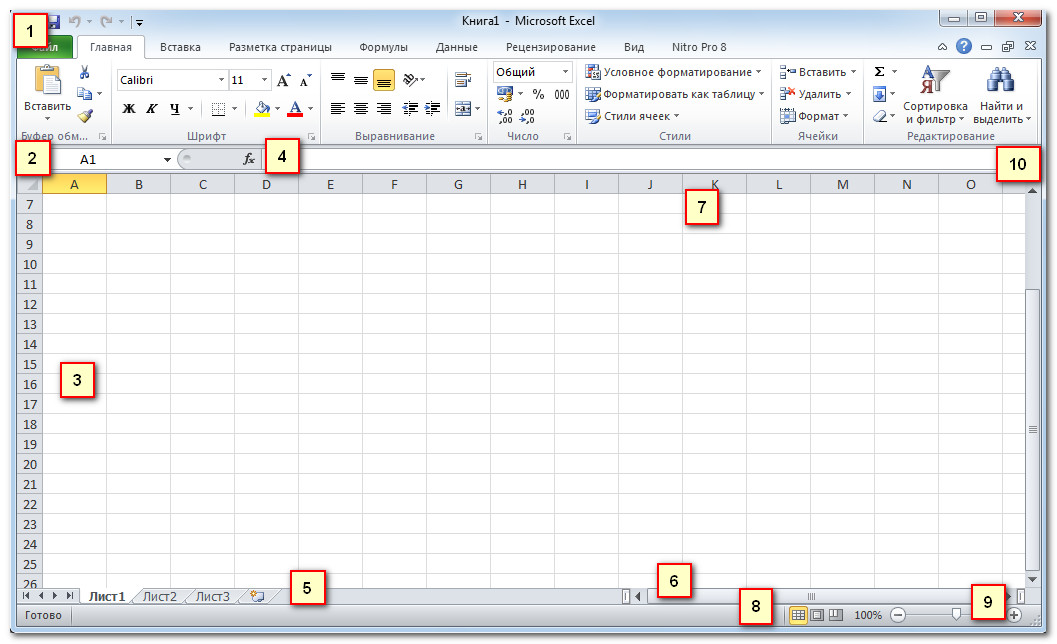
Интерфейс Excel
1) Панель быстрого доступа Панель быстрого доступа дает доступ к некоторым нужным командам вне зависимости от того, на какой вкладке вы сейчас находитесь. По умолчанию показываются команды Сохранить, Отменить, Вернуть. Вы можете добавить команды, чтобы сделать панель более удобной. 2)Поле Имя Поле Имя отображает положение или «имя» выбранной ячейки.
На рисунке ниже ячейка B4 отображается в поле Имя. Обратите внимание, что ячейка B4 находится на пересечении столбца B и строки 4. 
 4) Строка формул В строке формул вы можете вводить и редактировать информацию, формулы или функции, которые появятся в определенной ячейке. На рисунке ниже выбрана ячейка C1, а число 1984 введено в строке формул. Обратите внимание, информация отображается и в строке формул, и в ячейке C1.
4) Строка формул В строке формул вы можете вводить и редактировать информацию, формулы или функции, которые появятся в определенной ячейке. На рисунке ниже выбрана ячейка C1, а число 1984 введено в строке формул. Обратите внимание, информация отображается и в строке формул, и в ячейке C1.
 5) Листы Файлы Excel называются книгами . Каждая книга содержит один или несколько листов (также известных как “электронные таблицы”). По умолчанию новая книга содержит 3 листа. Вы можете переименовать, добавить или удалить листы.
5) Листы Файлы Excel называются книгами . Каждая книга содержит один или несколько листов (также известных как “электронные таблицы”). По умолчанию новая книга содержит 3 листа. Вы можете переименовать, добавить или удалить листы.
 6) Горизонтальная полоса прокрутки У вас может быть больше данных, чем то что помещается в экран. Нажмите и, удерживая горизонтальную полосу прокрутки, двигайте ее влево или вправо, в зависимости от того, какую часть страницы хотите увидеть.
6) Горизонтальная полоса прокрутки У вас может быть больше данных, чем то что помещается в экран. Нажмите и, удерживая горизонтальную полосу прокрутки, двигайте ее влево или вправо, в зависимости от того, какую часть страницы хотите увидеть.
 7) Столбец Столбец – это группа ячеек, которая идет от верхней части странице до нижней. В Excel столбцы обозначаются буквами. На рисунке ниже выбран столбец K.
7) Столбец Столбец – это группа ячеек, которая идет от верхней части странице до нижней. В Excel столбцы обозначаются буквами. На рисунке ниже выбран столбец K.  8) Вид страницы Существует три способа отображения электронной таблицы.
8) Вид страницы Существует три способа отображения электронной таблицы.
Чтобы выбрать один из них, нужно кликнуть по кнопкам вид страницы. • Обычный – выбран по умолчанию, показывает вам неограниченное число ячеек и столбцов. Выделен на рисунке снизу. • Разметка страницы разделяет электронную таблицу на страницы. • Страничный позволяет вам видеть общий вид электронной таблицы, что полезно, когда вы добавляете разрывы страницы.
 9) Масштаб Кликните и потяните ползунок, чтобы изменить масштаб. Число, отображаемое слева от ползунка, означает величину масштаба в процентах.
9) Масштаб Кликните и потяните ползунок, чтобы изменить масштаб. Число, отображаемое слева от ползунка, означает величину масштаба в процентах. 
Она содержит несколько вкладок, на каждой из которых несколько групп команд. Вы можете добавлять свои собственные вкладки с вашими любимыми командами. В правом нижнем углу некоторых групп есть стрелка, нажав на которую вы увидите еще больше команд. 
Работа среде Excel
Лента и Панель быстрого доступа – те места, где вы найдете команды, необходимые для выполнения обычных задач в Excel. Если вы знакомы с Excel 2007, то увидите, что основным отличием в Ленте Excel 2010 является расположение таких команд, как Открыть и Печать во всплывающем меню.
Лента
Лента содержит несколько вкладок , на каждой из которых несколько групп команд. Вы можете добавлять свои собственные вкладки с вашими любимыми командами.

Лента
Чтобы настроить Ленту:
Вы можете настроить Ленту, создав свои собственные вкладки с нужными командами. Команды всегда располагаются в группе. Вы можете создать так много групп, как вам нужно. Более того, вы можете добавлять команды на вкладки, которые имеются по умолчанию, при условии, что вы создадите для них группу.

Вызов контекстного меню для настройки ленты
- Кликните по Ленте правой кнопкой мыши и выберите Настройка ленты . Откроется диалоговоеокно .
- Нажмите Новаявкладка . Будет создана новая вкладка с новой группой внутри.
- Убедитесь, что выбрана новая группа.
- В списке слева выберите команду и нажмите Добавить . Вы также можете просто перетащить команду в группу.
- Когда вы добавите все нужные команды, нажмите OK.

Диалоговое окно настройки Ленты
* Если вы не можете найти нужную команду, кликните по выпадающему списку Выбрать команды и выберите Все команды .

Показ всех команд
Чтобы свернуть и развернуть Ленту:
Лента призвана оперативно реагировать на ваши текущие задачи и быть легкой в использовании; тем не менее, вы можете ее свернуть , если она занимает слишком много экранного пространства.
- Кликните по стрелке в правом верхнем углу Ленты, чтобы ее свернуть.
- Чтобы развернуть Ленту кликните по стрелке снова.

* Когда Лента свернута, вы можете ее отобразить, нажав на какую-либо вкладку. Вместе с тем, Лента снова исчезнет, когда вы прекратите ее использовать.
Панель быстрого доступа
Панель быстрого доступа расположена над Лентой и дает доступ к некоторым нужным командам вне зависимости от того, на какой вкладке вы сейчас находитесь. По умолчанию показываются команды Сохранить, Отменить, Вернуть. Вы можете добавить команды, чтобы сделать панель более удобной.
Чтобы добавить команды на Панель быстрого доступа:
- Кликните по стрелке справа на Панели быстрого доступа .
- В появившемся списке выберите команды, которые нужно добавить. Чтобы выбрать отсутствующие в списке команды, нажмите Другие команды .

Добавление команд в Панель быстрого доступа
Всплывающее меню
Всплывающее меню предоставляет вам различные параметры для сохранения, открытия файлов, печати или совместного использования документов. Оно похоже на меню кнопки Office в Excel 2007 или меню Файл в более ранних версиях Excel. Однако теперь это не просто меню, а полностраничное представление, с которым гораздо легче работать.
Чтобы попасть во всплывающее меню:

- Кликните по вкладке Файл.
- Выберите нужную опцию или вернитесь к вашей книге, нажав на любую вкладку на Ленте.

1) Сохранить, Сохранить как, Открыть и Закрыть
Команды Сохранить, Сохранить как, Открыть и Закрыть теперь находятся во всплывающем меню.
Сведения содержат информацию о текущей книге. Вы можете просмотреть и изменить ее разрешения.

Для удобства здесь показываются последние открытые книги.

Отсюда вы можете создать новую чистую книгу или выбрать макет из большого числа шаблонов.

На панели Печать вы можете изменить настройки печати и напечатать вашу книгу. Также вы можете предварительно посмотреть, как будет выглядеть книга при печати.

6) Сохранить и отправить
Опция Сохранить и отправить позволяет легко отправить вашу книгу по электронной почте, разместить ее в интернете или изменить формат файла.

Отсюда вы получаете доступ к Справке Microsoft Office или Проверке наличия обновлений.

Здесь вы можете изменять различные параметры Excel. Например, вы можете изменить настройки проверки правописания, автовосстановления или языка.

Создание и открытие книг
Файлы Excel называются книгами. Каждая книга содержит один или несколько листов (также известных как “электронные таблицы”).
Чтобы создать новую книгу:
- Кликните по вкладке Файл. Это откроет всплывающее меню.
- Выберите Создать.
- Выберите Новая книга в пункте Доступные шаблоны . Она выделена по умолчанию.
- Нажмите Создать . Новая книга отобразится в окне Excel.

Создание новой книги
* Чтобы сэкономить время, вы можете создать документ из шаблона, который можно выбрать в пункте Доступные шаблоны. Но об этом поговорим в следующих уроках.
Чтобы открыть существующую книгу:
- Кликните по вкладке Файл . Это откроет всплывающее меню.
- Выберите Открыть. Появится диалоговое окно Открытие документа.
- Выберите нужную книгу и нажмите Открыть.

* Если вы недавно открывали существующую книгу, то ее можно было бы легче найти в пункте Последние во всплывающем меню.

Открытие книги через пункт Последние
Режим совместимости
Иногда вам может быть нужно будет работать с книгами, созданными в более ранних версиях Microsoft Excel, например, Excel 2003 или Excel 2000. Когда вы открываете такие книги, они показываются в Режиме совместимости.
Режим совместимости отключает некоторые функции, поэтому вы сможете пользоваться только теми командами, которые были доступны при создании книги. Например, если вы открываете книгу, созданную в Excel 2003, то сможете использовать вкладки и команды, которые были в Excel 2003.
На рисунке ниже книга открыта в режиме совместимости.

Чтобы выйти из режима совместимости, вам нужно изменить формат книги на текущую версию. Тем не менее, если вы работаете с людьми, которые работают с более ранними версиями Excel, лучше оставить книгу в Режиме совместимости и не менять формат.
Чтобы конвертировать книгу:
Если вы хотите иметь доступ ко всем функциям Excel 2010, то можете конвертировать книгу в формат Excel 2010.
! Обратите внимание, что конвертированный файл может иметь некоторые отличия от оригинального в разметке книги.
- Нажмите по вкладке Файл, чтобы открыть всплывающее меню.
- Выберите команду Преобразовать.
- Затем два раза нажимаете на ок.

Преобразование книги к новому формату


- Книга будет преобразована в новый формат.
Источник: www.liveinternet.ru
Microsoft Excel 2010
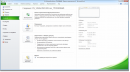

![]()
 Описание Excel 2010
Описание Excel 2010
Excel 2010 – программа для создания и работы с электронными таблица, с помощью которой удобно производить вычисления различной сложности. Таблицы упрощают сортировку, фильтрацию и форматирование данных на листе. Сводные таблицы упрощают представление, сведение и детализацию сложных данных.
Популярные возможности программы
Удобства работы с даными в Excel 2010 достигается за счёт удобных диаграм, работы с формулами и сортировки данных.
Создание диаграмм:
Формулы
Логические, текстовые, дата и время.
Ссылки и массивы – вывод списка функций для работы со списками и массивами.
Математические — вывод списка математических и тригонометрических функций.
Другие функции – просмотр списка статистических, инженерных, аналитических и информационных функций, а так же функций совместимости.
Данные
Сортировка от А до Я – сортировка выделенного диапазона так, чтобы наименьшие значения оказались в верху столбца
Скачайте бесплатно
| |
для Windows 11 | 64-bit | на русском | скачать |
| |
для Windows 10 | 64-bit | на русском | скачать |
| |
для Windows 8 | x32-bit | на русском | скачать |
| Microsoft Excel 2010 | для Windows 8 | x64-bit | на русском | скачать |
| Microsoft Excel 2010 | для Windows 7 | x32-bit | на русском | скачать |
| Microsoft Excel 2010 | для Windows 7 | x64-bit | на русском | скачать |
| Microsoft Excel 2010 | для Windows XP | 32-bit — 64-bit | на русском | скачать |
| Microsoft Excel 2010 | для Windows Vista | 32-bit — 64-bit | на русском | скачать |
Источник: microffice.net
Microsoft Excel 2010

Microsoft Excel 2010 — всеми известная офисная программа, которая получила очередное обновление и стала еще функциональнее и удобнее для рядового пользователя. Сейчас софт позволяет разрабатывать и редактировать электронные таблицы, создавать собственные проекты и использовать шаблоны. Разработчики позаботились и о поддержке наиболее популярных форматов, поэтому сейчас вы можете работать с xls, xlsx, xlsm, xml и csv-файлами.

Excel 2010 давно уже перестала быть исключительно бухгалтерской программой. Сейчас приложение активно используется как обычными домашними пользователями для ведения семейных финансов, так и студентами экономических и математических специальностей. Широкий перечень инструментов позволяет решать следующие задачи:
- Проводить статистический анализ;
- Решать сложные инженерные задачи;
- Вести финансовые расчет.
Особенности Microsoft Excel 2010
После очередного обновления скачать Excel 2010 стоит всем, кто нуждается в функционале данной программы, поскольку конкурирующие приложения далеко отстали от того уровня, который предлагает компания Microsoft. Давайте рассмотрим основные особенности, которые появились в приложении 2010 года.
- При просмотре объемных таблиц и графиков можно воспользоваться фильтрацией сведений, что существенно экономит время.
- Функция Power Pivot позволяет интегрировать данные из различных источников, не сказываясь негативным образом при этом на качестве управления.
- Редактор дает пользователю возможность создавать базы данных различных размеров и выстраивать между отдельными блоками непосредственную связь.
- Поменять вид рабочего листа можно в пару кликов, воспользовавшись опциями для изменения отдельных полей, библиотекой шаблонов и различными вариантами оформления.
- Представление визуальной информации осуществляется за счет графиков и диаграмм. Их вы можете настраивать самостоятельно или при помощи автоматического мастера.
- Минимальным изменениям подвергся интерфейс программы, поэтому он останется понятным для всех пользователей предыдущих версий. Более удобной оказалась ленточная панель, где представлены основные инструменты для работы.
- Таблицы Excel 2010 можно размещать и в таких офисных продуктах, как Word и PowerPoint.
- Если проект публикуется в Интернете, его в последующем можно будет редактировать непосредственно из самого Microsoft Excel 2010.
- Справочное руководство позволяет пользователю найти ответы на все возникающие вопросы и предоставляется совершенно бесплатно.

Таким образом, если вы решили скачать Microsoft Excel 2010 бесплатно, убедитесь, что ваш персональный компьютер удовлетворяет минимальным требованиям программы.
Источник: officepack.info